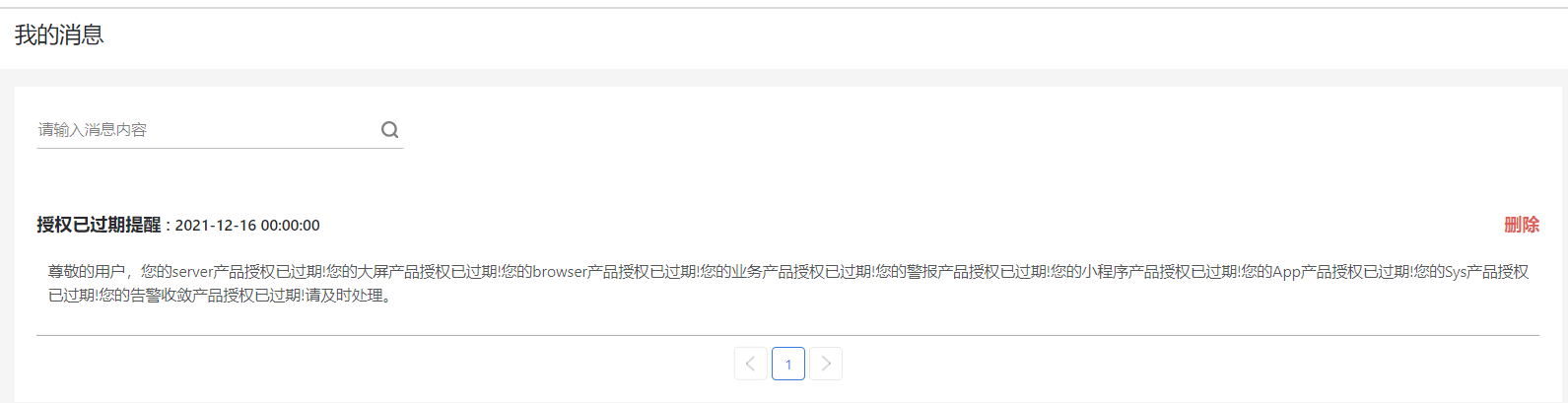公共操作
过滤设置
在存在过滤设置的页面的过滤条件处,用户可以单击添加过滤,系统会自动弹出条件下拉菜单供您选择。将鼠标悬浮或者单击条件后,会继续显示下级条件,依次类推,直至最后一级条件显示完毕。其中二级和三级条件支持关键字搜索。

选择完成后的过滤条件会显示在过滤条件栏,然后单击查询按钮,即可看到过滤后的统计数据。
单击查询按钮旁边的 图标,可将当前的过滤条件添加一个标签,作为一个常用条件。输入标签名称后,单击确定,即可显示在常用条件栏中。当您后续再次想查询相同条件的统计情况时,直接单击该常用条件即可。系统能够保存多个查询条件,以便应对多种不同的查询场景。
图标,可将当前的过滤条件添加一个标签,作为一个常用条件。输入标签名称后,单击确定,即可显示在常用条件栏中。当您后续再次想查询相同条件的统计情况时,直接单击该常用条件即可。系统能够保存多个查询条件,以便应对多种不同的查询场景。
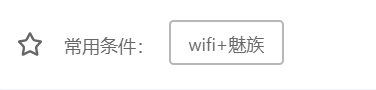
统计周期和粒度时间
App产品能够存储最近90天的性能监控数据,在此区间内,您可以指定任意的统计周期对监控的数据进行查询。App产品提供两种统计周期选择方式:自定义时间范围和快速查询时间范围。

自定义时间范围:单击
 图标后,在日历中选择月份、年份和日。完成后,日期输入框中默认展示所选择日期的00:00:00,可手动修改时分秒部分。需分别设置开始日期和结束日期。
图标后,在日历中选择月份、年份和日。完成后,日期输入框中默认展示所选择日期的00:00:00,可手动修改时分秒部分。需分别设置开始日期和结束日期。快速查询时间范围:系统预置了部分常用查询范围,可单击后快速完成时间范围设置。
选择时间粒度:系统可以根据不同时间范围选择图表展示的时间粒度,固定时间粒度分别为:1分钟、5分钟、1小时、1天,1周和1月。如:选择过去30分钟,可以查看1分钟和5分钟粒度下的图表数据;选择过去30天可以查看1天、1周和1月的图表数据。粒度时间是指各个图表中每个点的数据的时间统计区间,默认会随着统计区间长度的不同而变化。
单击时间范围放大图标
 ,可根据您之前选择的时间范围,动态的扩大统计区间。
,可根据您之前选择的时间范围,动态的扩大统计区间。单击时间控件最右侧的下拉菜单,可开启或关闭图表数据自动刷新功能。默认为关闭状态。开启只需选择刷新的时间间隔即可。

单击重置刷新计时图标
 ,可刷新各个图表中的数据。如果同时开启了自动刷新功能,则数据刷新要开始重新计时。
,可刷新各个图表中的数据。如果同时开启了自动刷新功能,则数据刷新要开始重新计时。
说明:统计周期为全局控件,在任何一处设置后,涉及统计周期选择的页面中的数据都将刷新。
框选时间粒度
App产品所有「时间轴」图表均支持选择指定时间的功能,使用图表中的【|】竖线框选后即可设置「全局时间控件」为框选时间段,单击图表右侧的 按钮即可返回框选时间粒度。
按钮即可返回框选时间粒度。
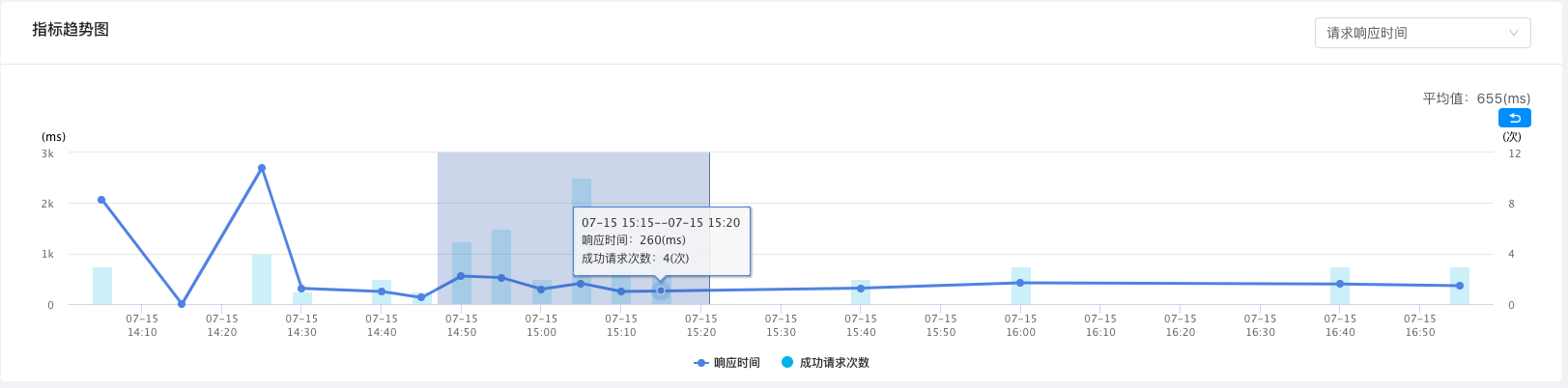
添加图表
将鼠标悬浮在图表上,可进行以下操作:
- 单击图表右下角的
 图标,可将当前图表添加到基调听云大屏的组件列表中。
图标,可将当前图表添加到基调听云大屏的组件列表中。 - 单击图表右下角的
 图标,可将当前图表添加到基调听云智能报告的图表库中。
图标,可将当前图表添加到基调听云智能报告的图表库中。
不同的图表支持情况不同,请根据具体情况添加。
我的消息
将鼠标悬浮在左下角的账号名称上,在弹出的菜单中选择我的消息,进入我的消息页面。系统推送的提示消息在此处集中展示。